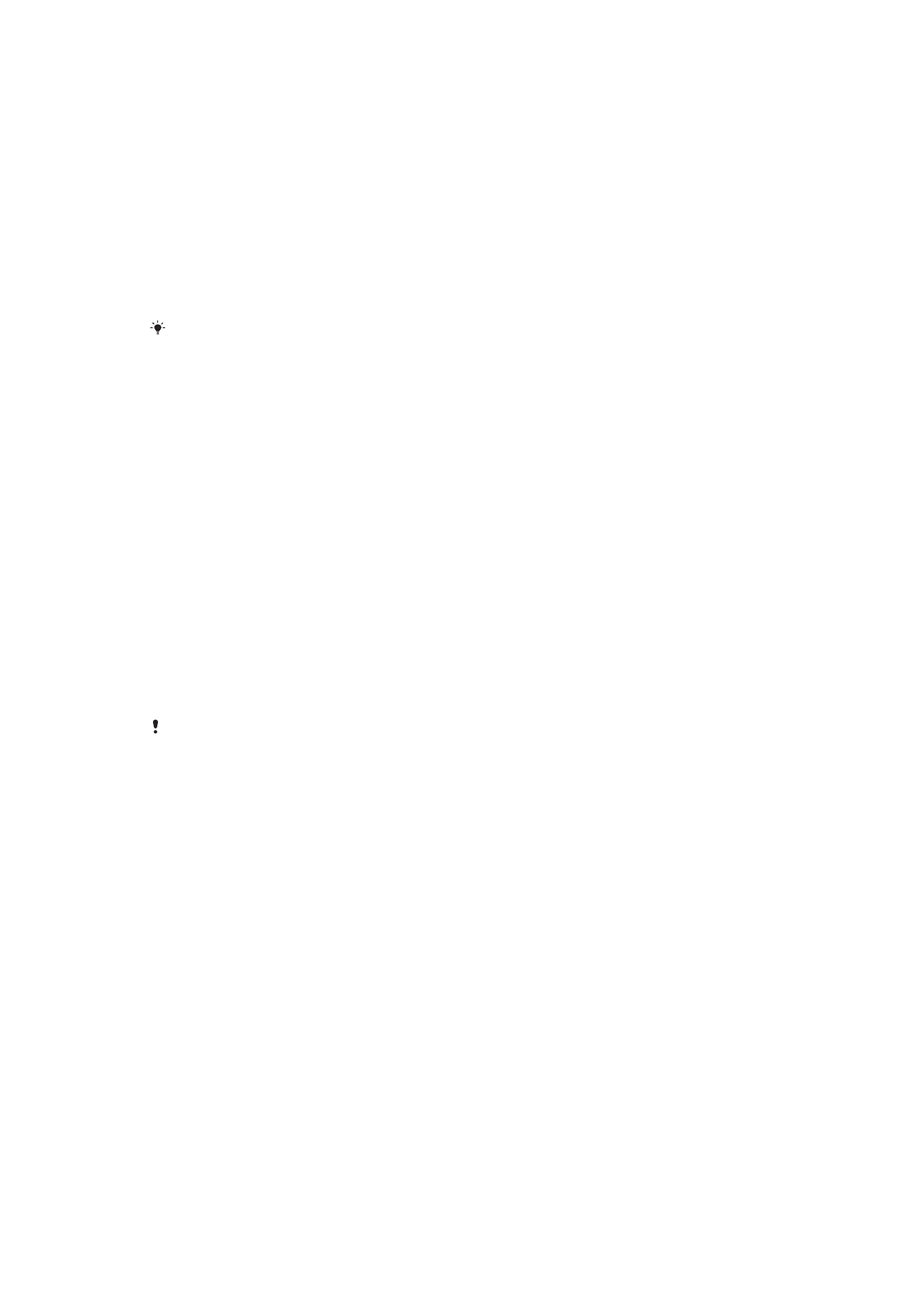
Aplicación de copia de seguridade e restablecemento
Use a aplicación Copia de seguridade e restablecemento para efectuar copias de
seguridade do contido do teléfono na súa tarxeta de memoria ou nun dispositivo de
almacenamento USB. Ditas copias de seguridade poden empregarse para restablecer
os seus contidos e algunha configuración en caso de que se perdan ou eliminen os seus
datos.
Tipos de contido dos que pode efectuar copia de seguridade
Use a aplicación de copia de seguridade e restablecemento para efectuar unha copia de
seguridade dos seguintes tipos de datos:
•
Marcadores
•
Rexistro de chamadas
•
Contactos
•
Aplicacións descargadas de Google Play™
•
Mensaxes multimedia
•
Configuración do sistema (como configuración de alarmas, volume do son e idioma)
116
Esta é a versión en liña desta publicación. © Só se pode imprimir para uso persoal.
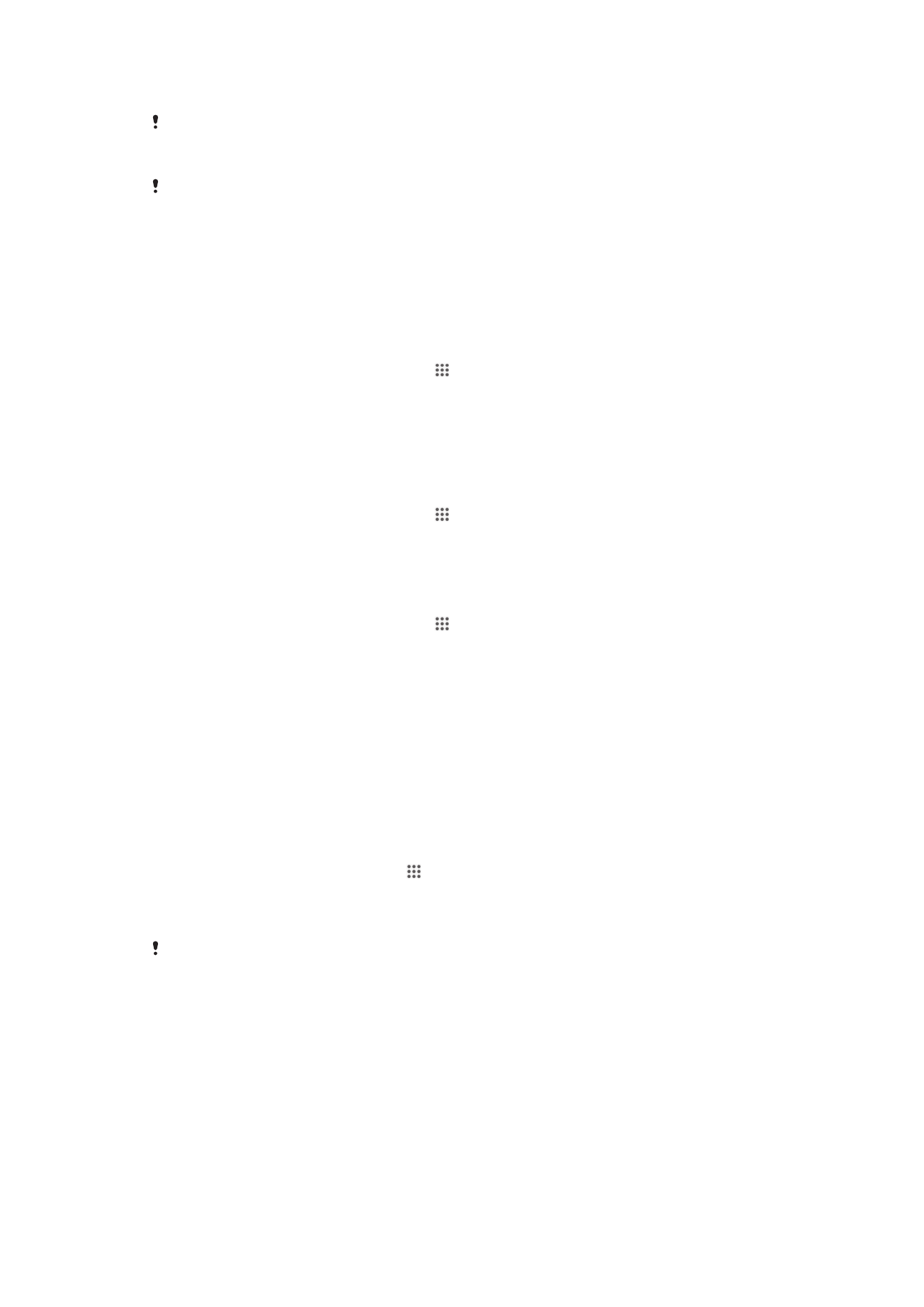
•
Mensaxes de texto
Non é necesario que efectúe unha copia de seguridade dos ficheiros de música e fotos ou
vídeos tomados coa cámara. A copia de seguridade se fai de xeito automático na tarxeta de
memoria do dispositivo.
É posible que incurra en custos adicionais de transmisión de datos cando restableza as
aplicacións de Google Play™.
Preparar o uso da aplicación Copia de seguridade e
restablecemento
Antes de efectuar a copia de seguridade do seu contido, pode seleccionar o destino da
copia de seguridade e os tipos de datos dos que quere efectuar a copia de seguridade.
Para seleccionar o destino da copia de seguridade
1
Desde a súa Pantalla de inicio, pulse .
2
Localice e pulse Copia seg. e restablecer.
3
Pulse Efectuar copia de seguridade.
4
Pulse a barra baixo Onde almacenar datos.
5
Seleccione o destino no que quere efectuar a copia de seguridade do seu
contido.
Para seleccionar os tipos de datos da copia de seguridade
1
Desde a súa Pantalla de inicio, pulse .
2
Localice e pulse Copia seg. e restablecer.
3
Pulse Efectuar copia de seguridade.
4
Seleccione os tipos de datos dos que desexa facer unha copia de seguridade.
Para efectuar unha copia de seguridade do contido
1
Desde a súa Pantalla de inicio, pulse .
2
Localice e pulse Copia seg. e restablecer.
3
Pulse Efectuar copia de seguridade e logo Realizar copia de segur. agora.
Restaurar o contido dunha copia de seguridade usando a aplicación
Copia de seguridade e restablecemento
Cando restaure contido da copia de seguridade, cómpre seleccionar un rexistro da
copia de seguridade desde o que facer o restablecemento. Se fixo copias de seguridade
do contido varias veces, é posible que teña varios rexistros de copias de seguridade.
Despois de seleccionar un rexistro de copia de seguridade, pode seleccionar o tipo de
datos que desexa restaurar.
Para restaurar contido desde unha copia de seguridade gravada
1
Desde a Pantalla de inicio, pulse .
2
Localice e pulse Copia seg. e restablecer.
3
Pulse Restaurar.
4
Seleccione o rexistro do que quere restaurar, logo pulse Restaurar agora.
Lembre que calquera cambio nos seus datos e configuración despois de crear unha copia de
seguridade se eliminará durante o procedemento de restablecemento.
Xestión dos rexistros de copia de seguridade
Pode eliminar ou renomear as copias de seguridade que faga usando a función Facer
copia de seguridade e restaurar.
117
Esta é a versión en liña desta publicación. © Só se pode imprimir para uso persoal.
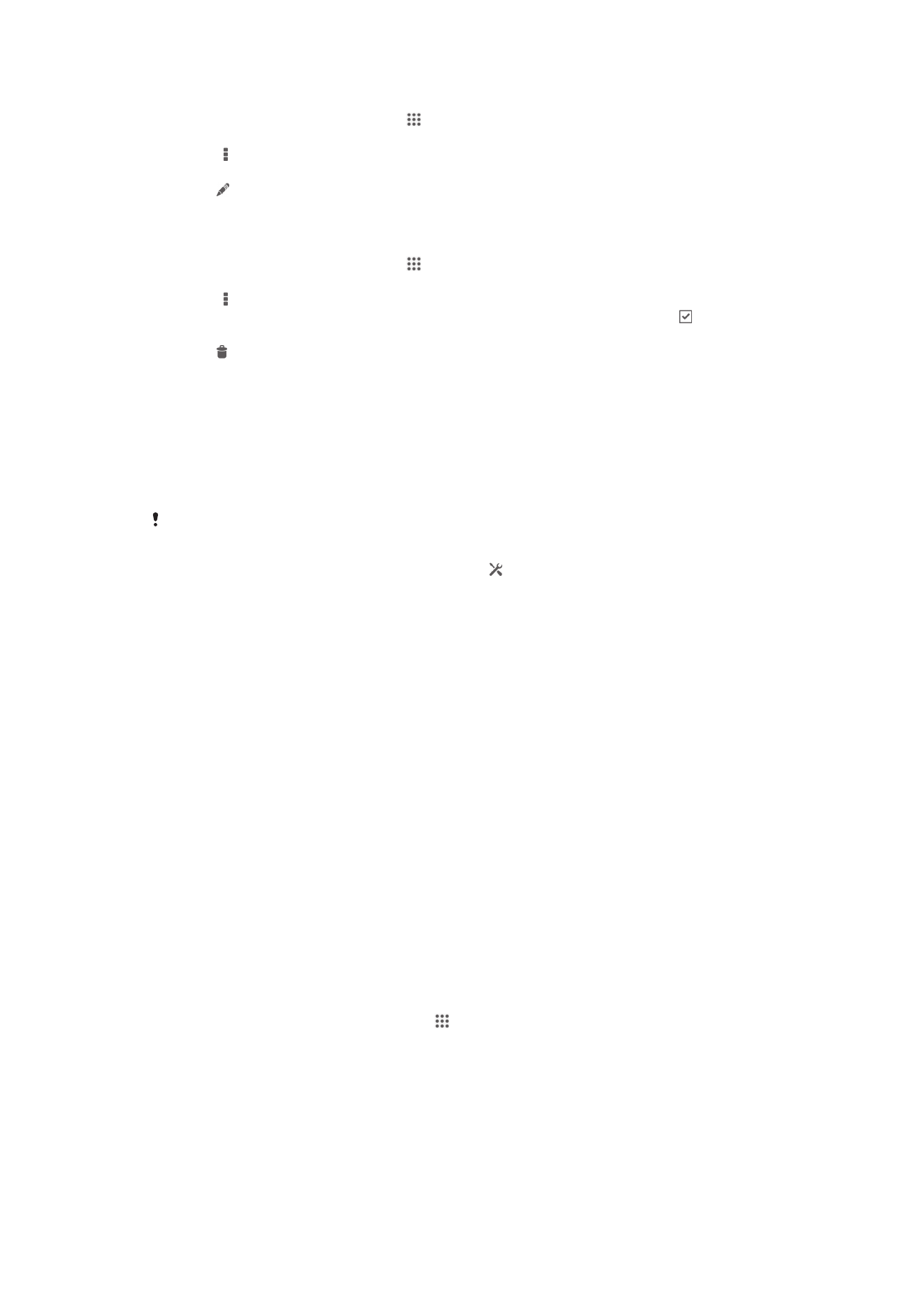
Para renomear un rexistro de copia de seguridade
1
Desde a Pantalla de inicio, pulse .
2
Localice e pulse Copia seg. e restablecer.
3
Prema e logo pulse Admin. rex. de copia de seg..
4
Seleccione o rexistro de copia de seguridade que quere renomear.
5
Pulse .
6
Introduza un nome novo e pulse Renomear.
Para eliminar rexistros de copia de seguridade
1
Desde a Pantalla de inicio, pulse .
2
Localice e pulse Copia seg. e restablecer.
3
Prema e logo pulse Admin. rex. de copia de seg..
4
Seleccione o rexistro de copia de seguridade que desexe eliminar ou pulse se
desexa eliminar todas as grabacións.
5
Pulse > Eliminar.